Жұмыс немесе мектеп тіркелгісімен бастау
Power Automate пайдаланушыларға алдын ала жасалған әрекеттер жиынтығы арқылы қайталанатын жұмыс үстелі тапсырмаларын автоматтандыруға мүмкіндік береді.
Қол жетімді әрекеттерді және кіріктірілген жазу құрылғысын пайдалана отырып, пішіндерді толтыру, сияқты кез келген бизнес процедурасын автоматтандыруға болады. вебтен деректерді алу немесе жұмыс үстелі қолданбаларынан және стандартты электрондық пошталарды жіберу>.
Бұл мүмкіндіктерді біріктіру адамдарды қайталанатын, өнімсіз процедуралардан ажырататын сенімді ағындарды жасауға мүмкіндік береді. Әртүрлі жүйелер бойынша деректерді көшіру сияқты тапсырмалар бизнес орталарында жиі кездеседі және Power Automate оларды толығымен өңдей алады.
Үшінші тарап қолданбаларынан басқа Power Automate біріктірілген Windows қолданбалары мен мүмкіндіктерін автоматтандырады. Маңызды файлдардың сақтық көшірмелерін жасау және диагностиканы немесе теңшелетін сценарийлерді іске қосу жұмыс үстелі ағындары арқылы тиімді орындалуы мүмкін.
Power Automate жұмыс немесе мектеп есептік жазбасымен пайдалану қосымша ақысыз қолжетімді. Жұмыс үстелі үшін Power Automate пайдалану үшін әдепкі ортаңызда Dataverse деректер қоры болуы керек. Автоматты түрде іске қосылған ағындар, премиум бұлт қосқыштары және ағынды бөлісу және бақылау сияқты қосымша RPA мүмкіндіктерін ашу үшін сынақ нұсқасын бастаңыз немесе Ұйым премиум есептік жазбасына жаңартыңыз.
Сынақ нұсқасын бастау үшін консольде Go Premium Power Automate пәрменін таңдаңыз.
Ағын мысалы
Power Automateқолжетімді мүмкіндіктерімен танысу үшін жұмыс үстелі ағынын жасау үшін төмендегі қадамдарды орындаңыз.
Ұсынылған ағын құжаттар қалтасында орналасқан барлық файлдарды көшіреді және қосалқы дискіге сақтық көшірме жасайды. Әрбір файлдың бастапқы орны бұрыннан бар журнал файлына қосылады.
Ескертпе
Бұл мысалды жүзеге асыру үшін құрылғыға қосымша диск қосылуы керек. Қосымша диск қол жетімді болмаса, файлдар үшін басқа тағайындалған қалтаны таңдаңыз.
Жұмыс үстелінің ағынын жасау үшін:
Power Automate іске қосыңыз және КонсольдегіЖаңа ағынтүймешігін таңдаңыз.
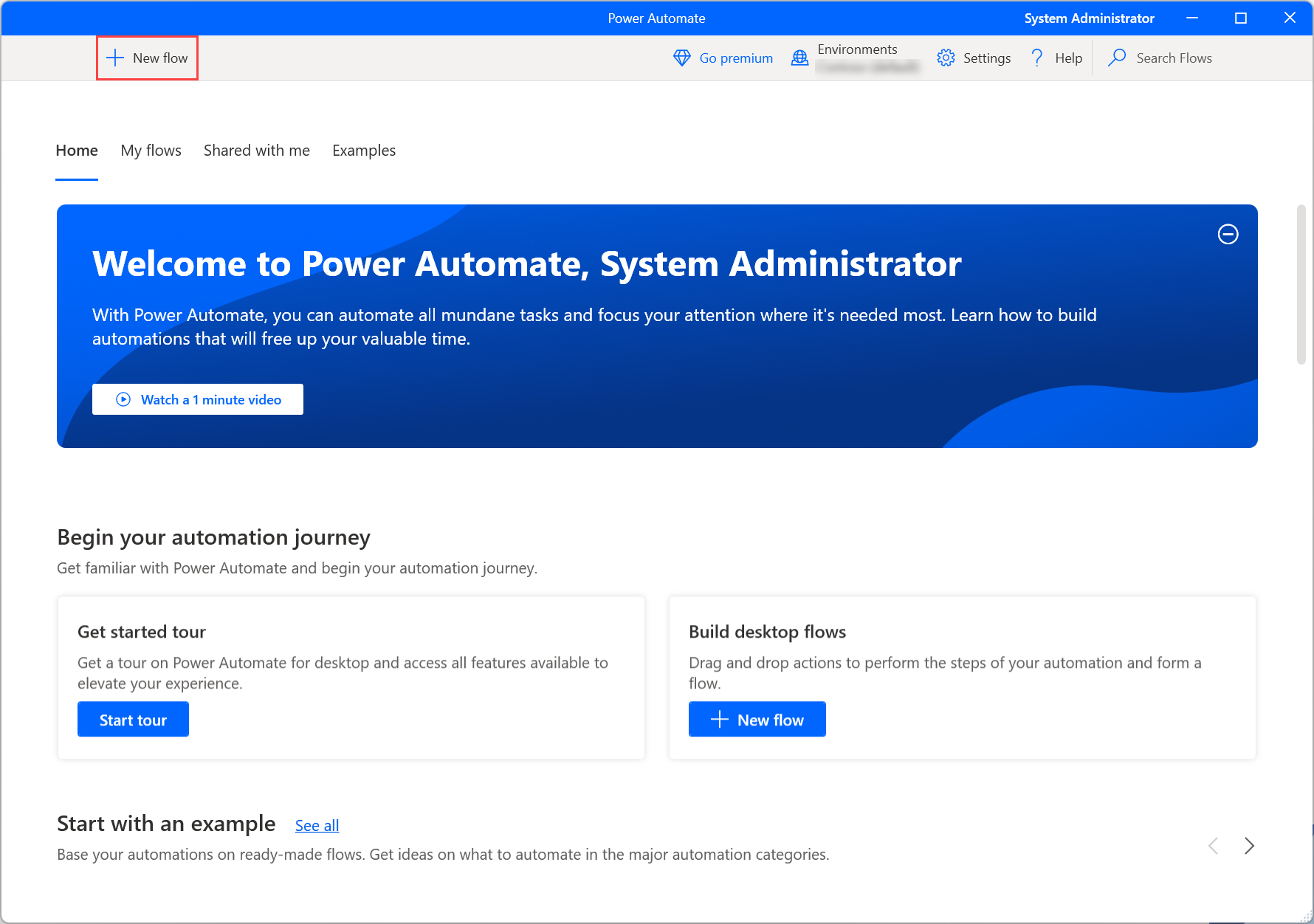
Ағынның атын енгізіп, Жасау таңдаңыз. Бұл мысалда ағынның атауы Сақтық көшірме ағыны болып табылады.
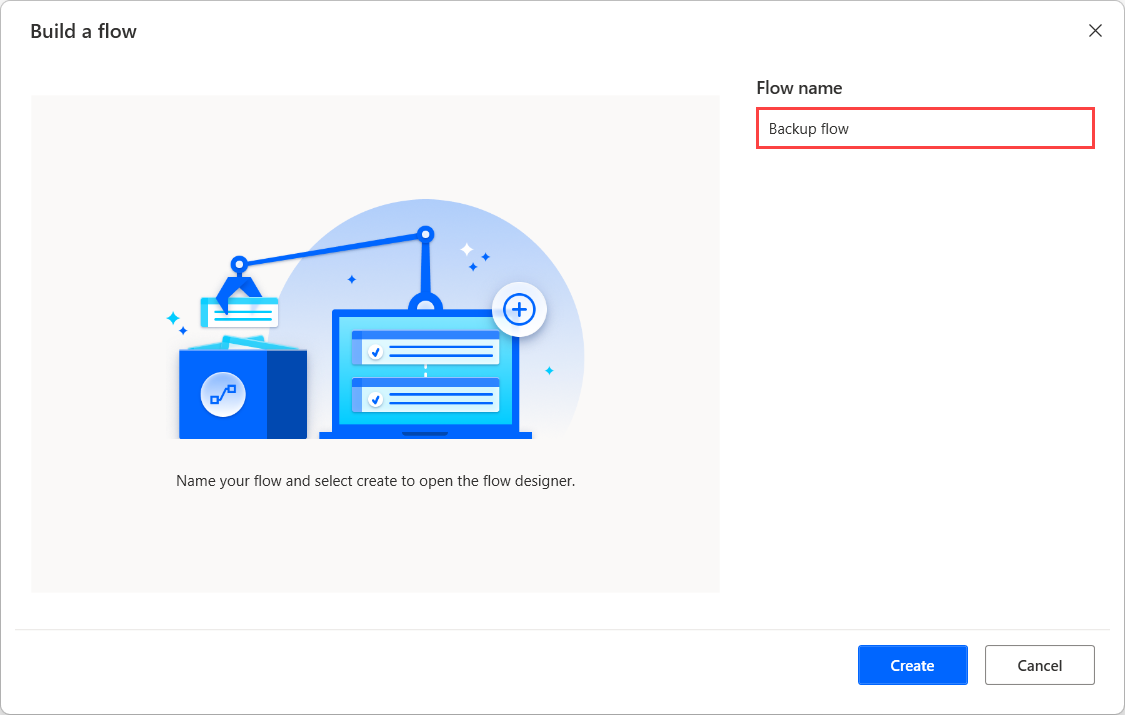
Ағын құрастырушы ашық болғанда, жұмыс кеңістігіне Арнайы қалтаны алу әрекетін қосыңыз және құжаттар қалтасының жолын шығарып алыңыз.

Бұрын шығарылған қалтада орналасқан барлық файлдарды шығарып алу үшін Қалтадағы файлдарды алу әрекетін қосыңыз. Қажет болса, таңдалған қалтаның ішкі қалталарында орналасқан файлдарды шығарып алу әрекетін орнатыңыз.
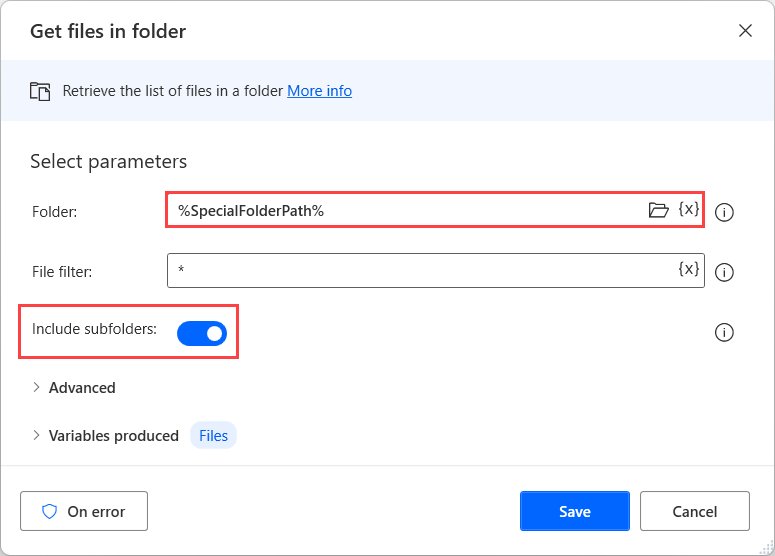
Шығарылған тізімнің әрбір файлына дербес қатынасу және өңдеу үшін a әр цикл үшін орналастырыңыз.
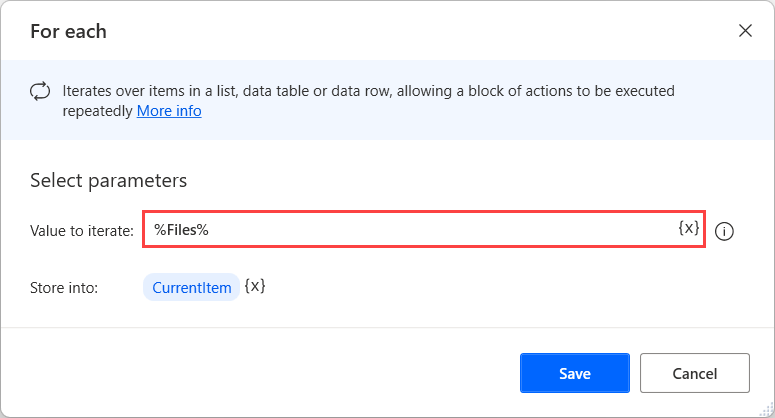
Әр цикл үшін ағымдағы таңдалған файлдың жолын шығарып алу үшін Файл жолының бөлігін алу әрекетін қосыңыз.
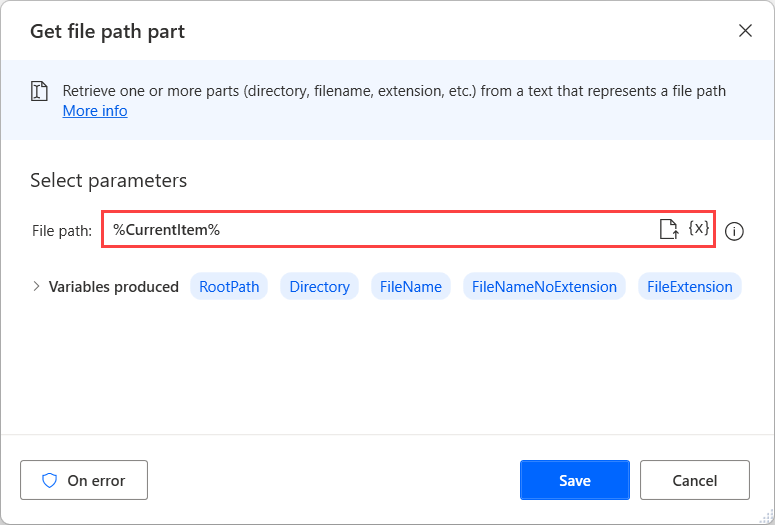
Ағымдағы таңдалған файлды қажетті орынға көшіру үшін Файлды көшіру әрекетін қосыңыз. Бұл мысалда тағайындалған қалта Сақтық көшірме деп аталады және ол D дискісінде орналасқан.
Ескертпе
Қосымша диск қол жетімді болмаса, көшірілген файл үшін басқа тағайындалған қалтаны таңдаңыз.
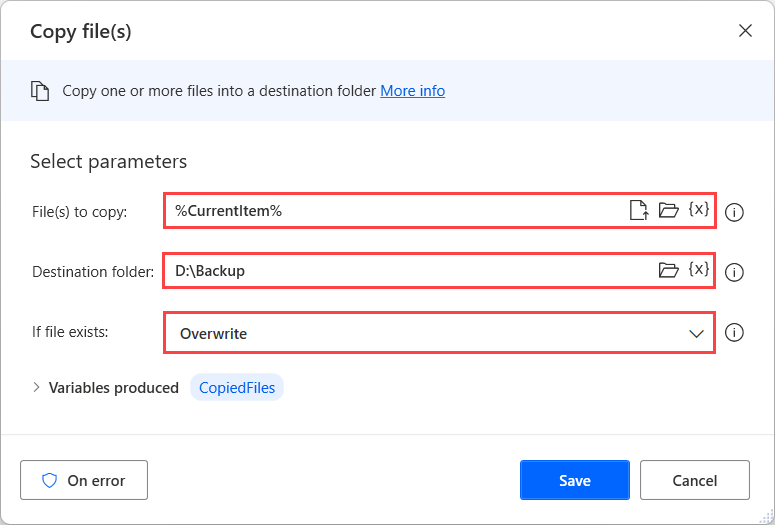
Журнал файлына жаңа тізілімді қосу үшін Мәтінді файлға жазу әрекетін пайдаланыңыз. Бұл мысалда файл Logs.txt деп аталады және әрбір тізбе көшірілген файлдың бастапқы жолын қамтиды.
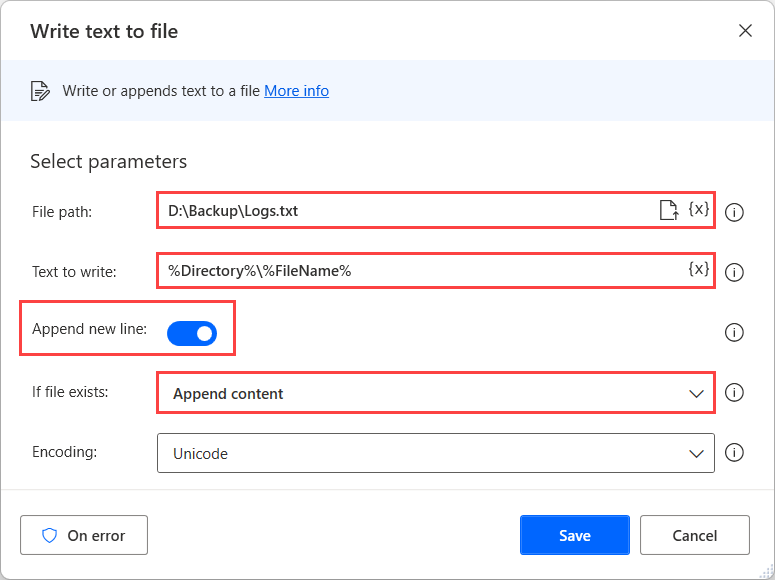
Ағынның күтілгендей іске қосылатынын тексеру үшін ағын құрастырушысының жоғарғы бөлігіндегі Іске қосу түймешігін таңдаңыз.
Әрбір әрекеттің орындалу жолын тексеру үшін Келесі әрекетті орындау түймесінің көмегімен ағынды қадам бойынша орындаңыз.
Егер ағын күткендей орындалса, Сақтау таңдап, ағын құрастырушы терезесін жабыңыз.
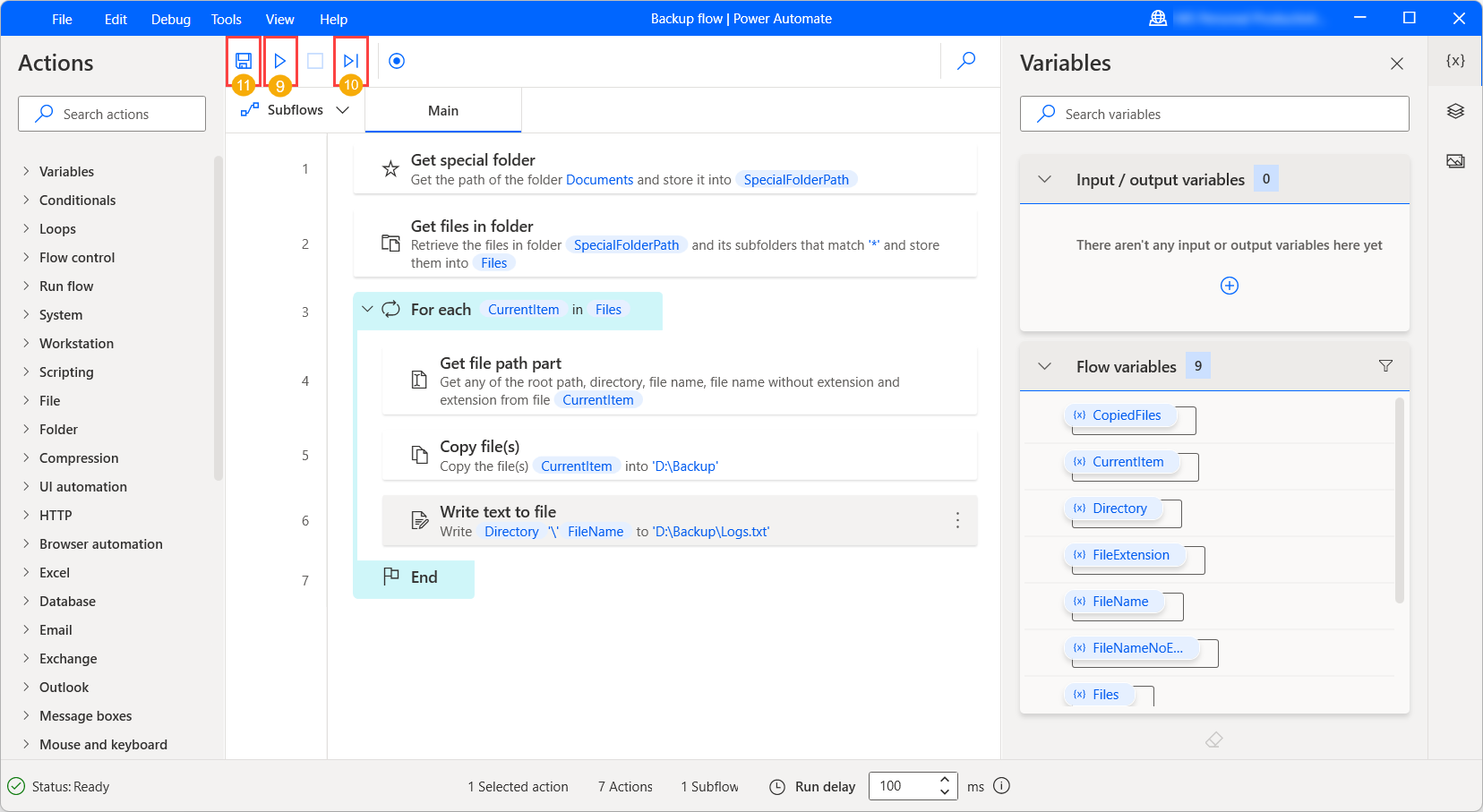
Енді консольдегі Іске қосу түймесінің көмегімен ағынды тікелей іске қосуға болады. Ағынды аяқталмай тұрып тоқтату үшін Тоқтату таңдаңыз.
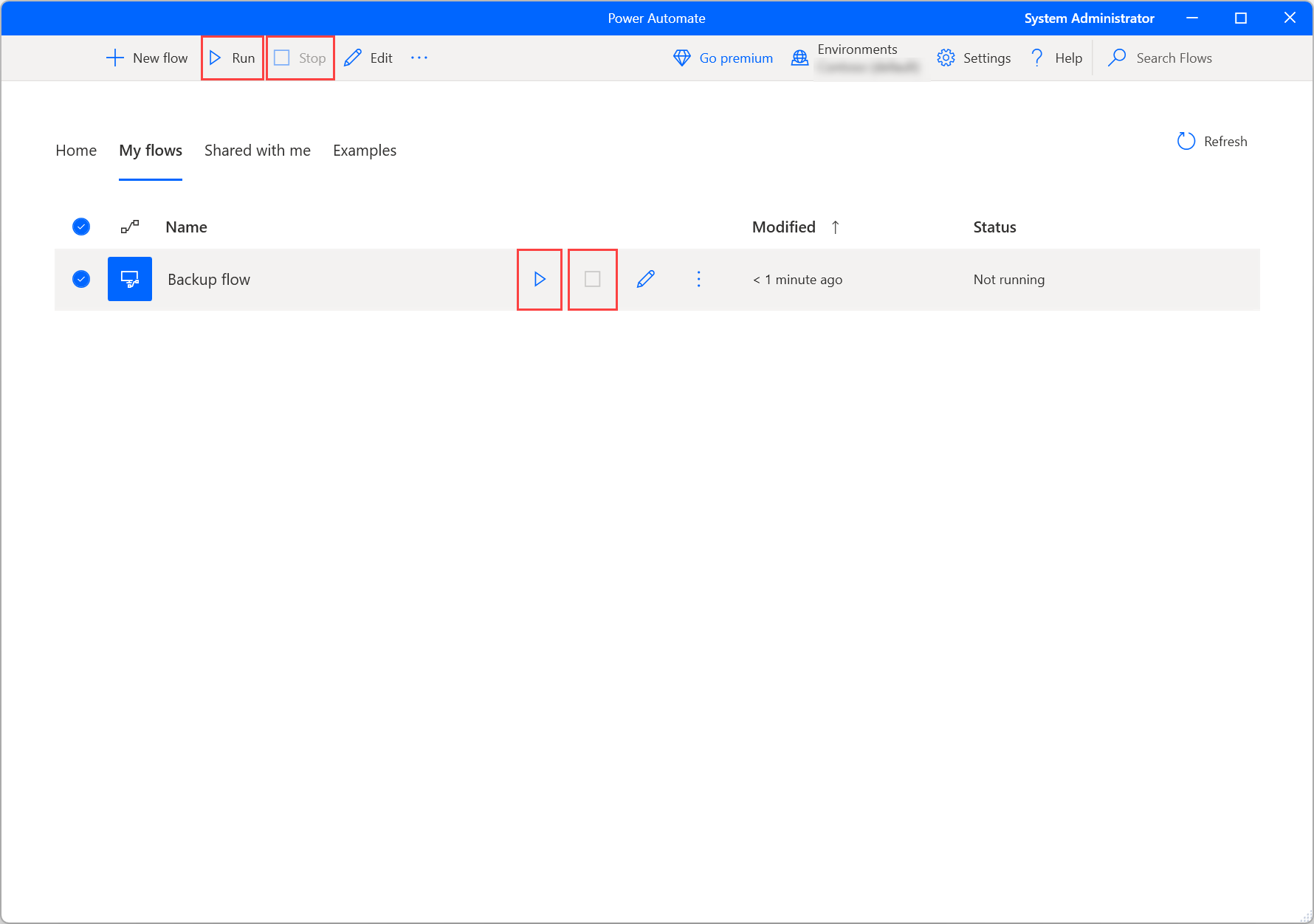
Келесі қадамдар
Жұмыс үстелі үшін орнату Power Automate ді үйреніңіз.
Саяхатыңызды Power Automate Power Automate жұмыс үстелі ағынын жасау арқылы бастаңыз.
Әрекеттер анықтамасынан қолжетімді әрекеттер тізімін табыңыз.